发布时间:2025-02-18 16:20编辑:91下载站阅读:0次我要评论(0)
Alook浏览器是当前很多用户在使用的浏览器软件,将其安装到手机上即可使用,用户在使用这款软件的过程中想要知道怎么才能将其中的自动播放视频到下一项功能关闭掉,那么可以直接将该浏览器的设置窗口打开,选择视频设置功能点击打开即可设置自动播放下一项功能,很多用户发现在该浏览器中播放视频时,总是会播放到下一项内容,对此用户就可以将其关闭操作,并且用户还可以设置允许网页自动播放、视频长按速度以及后台播放、允许自动替换播放等功能,下方是具体的教程方法,快来看看吧。
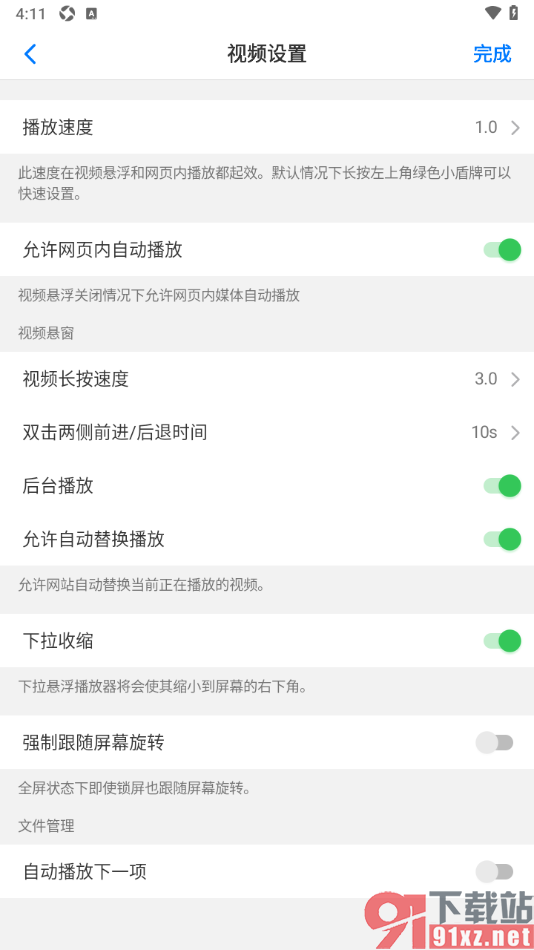
1.在手机上将Alook浏览器点击打开之后,你可以查看到页面下方显示三横的图标按钮,将其点击打开。
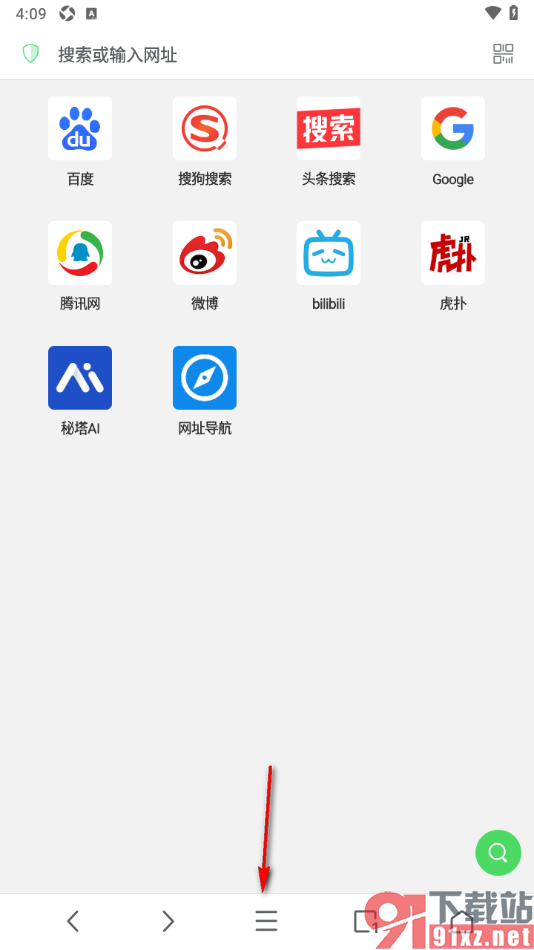
2.随后即可弹出一个菜单窗口,将该窗口中的【设置】选项找到之后即可进入。
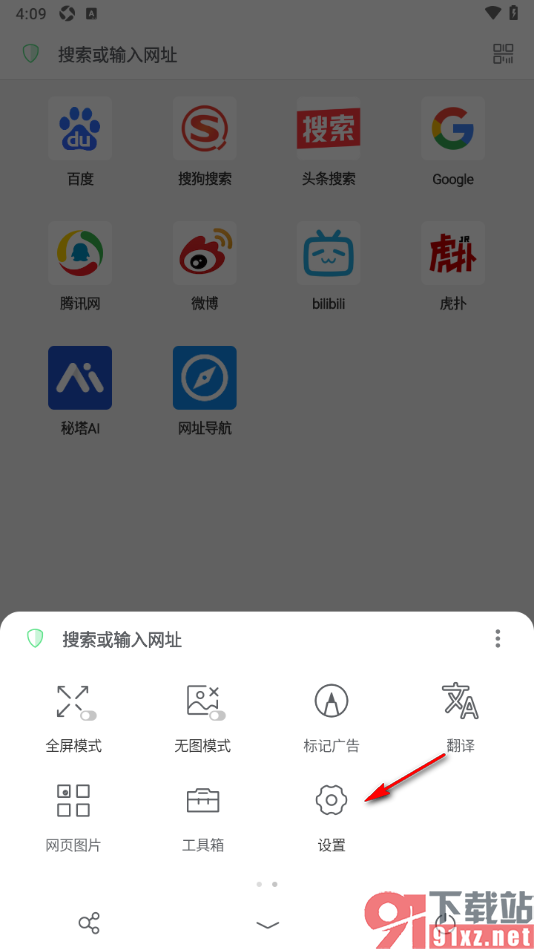
3.那么在页面上就可以查看到其中显示出来的【视频设置】选项,将该选项点击打开。
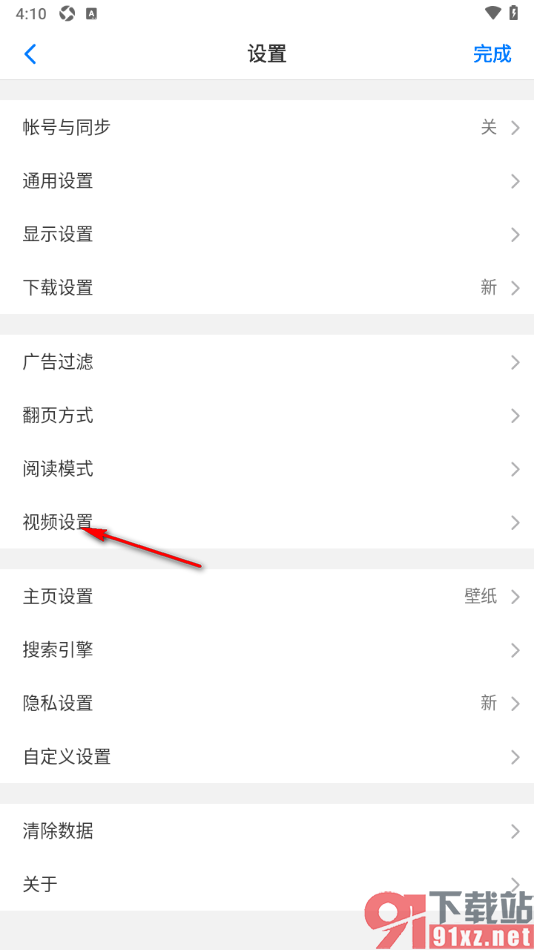
4.随后我们就可以在页面上找到【自动播放下一项】选项,将其后面的开关按钮点击关闭就可以了。
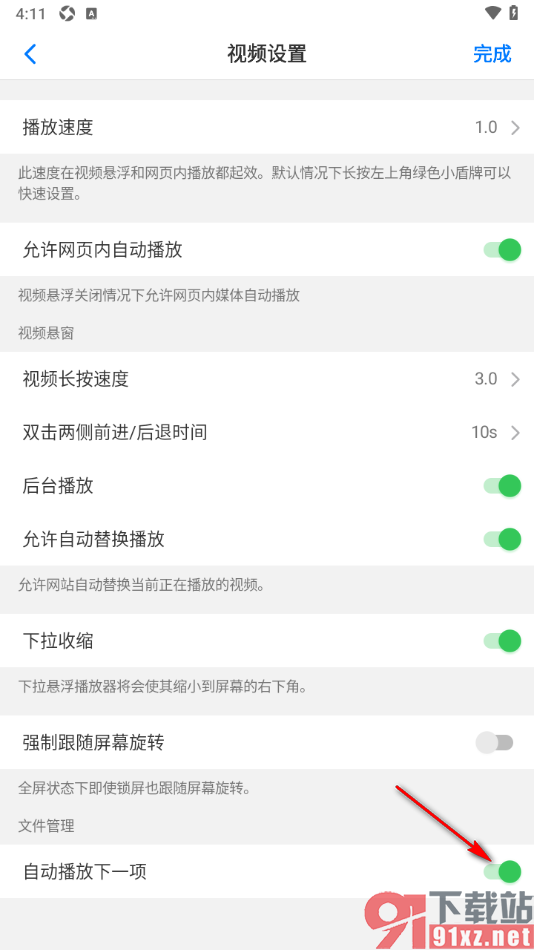
5.关闭之后,那么就不用担心播放内容时会自动的播放到下一项了,如图所示。
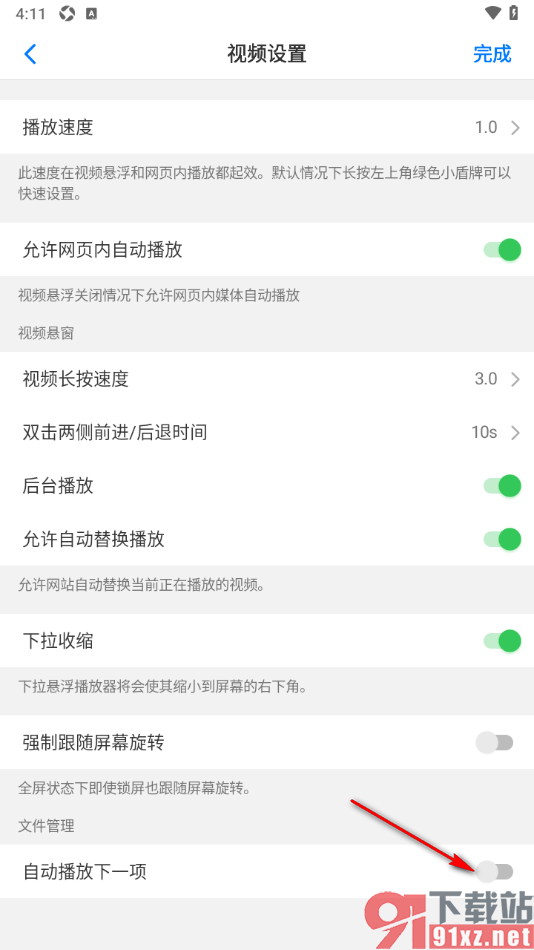
在一些用户小伙伴的手机上会安装Alook浏览器来搜索网页内容,以及下载视频和播放视频等,当用户在播放视频的时候如果总是出现自动播放下一项的这种情况,那么就可以根据上述的教程方法将其该播放功能关闭即可,感兴趣的用户可以来操作试试,非常的简单。
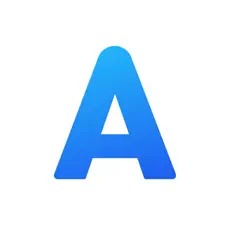
大小:66.2 MB版本:v17.7环境:Ios